Colocar o suplemento Online
Para colocar disponível online um suplemento de quarto, é necessário criar o mesmo e adiciona-lo ao quarto pretendido, inserir o preço e enviar a disponibilidade desse novo suplemento:
1- Para criar inicialmente um suplemento deve aceder ao menu Hotel Info» Suplementos. A criação dos suplementos deve ser efetuada no canto inferior direito, na área relacionada aos quartos, caso na lista existente não tenha o que pretende.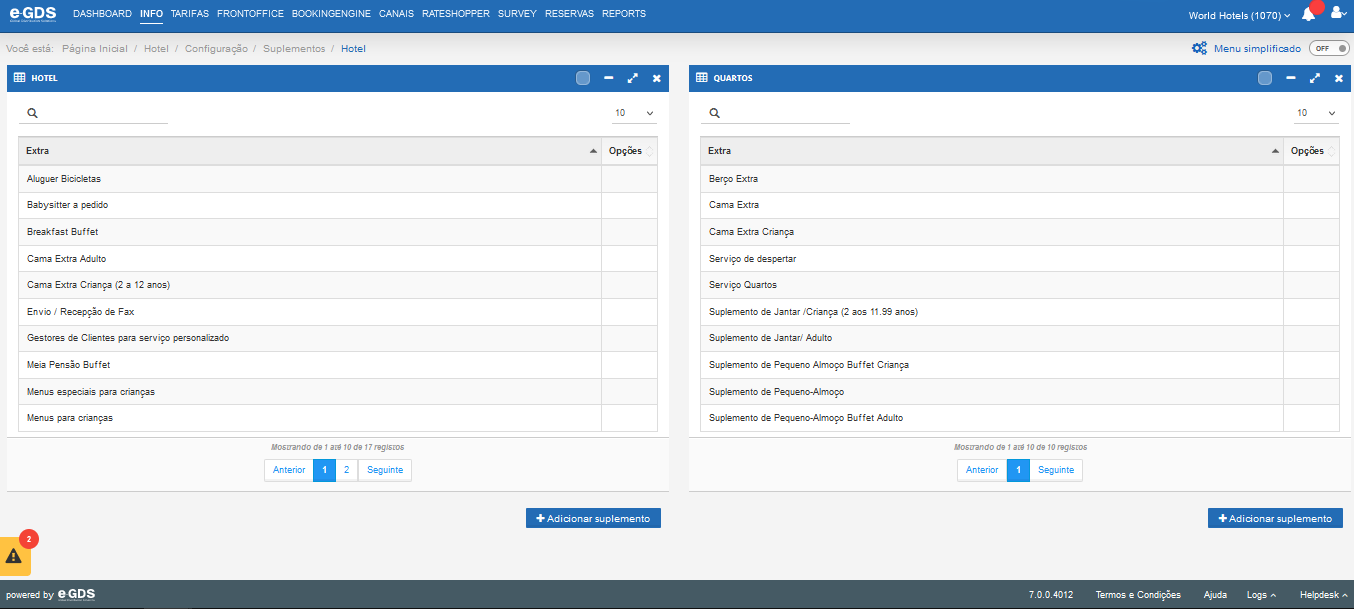
Ao adicionar um novo suplemento, deverá definir como será cobrado e como será gerido (com disponibilidade ou se com abertura/fecho)
Descrição: Nome do suplemento. Este é um campo obrigatório.
Detalhe: Breve descrição do suplemento. Este é um campo obrigatório.
Tipo de cobrança: Se o valor a ser cobrado será por pessoa ou quarto e se a cobrança é efetuada por noite, dia ou se é uma taxa única.
Definições: Deve selecionar se o suplemento é sujeito a disponibilidade, se é de acordo com a ocupação e se diz respeito para todo o período de reserva. Se selecionar que o suplemento é de acordo com a ocupação, o sistema irá apresentar-lhe se o valor deve ser aplicado às camas extra e camas extra de criança.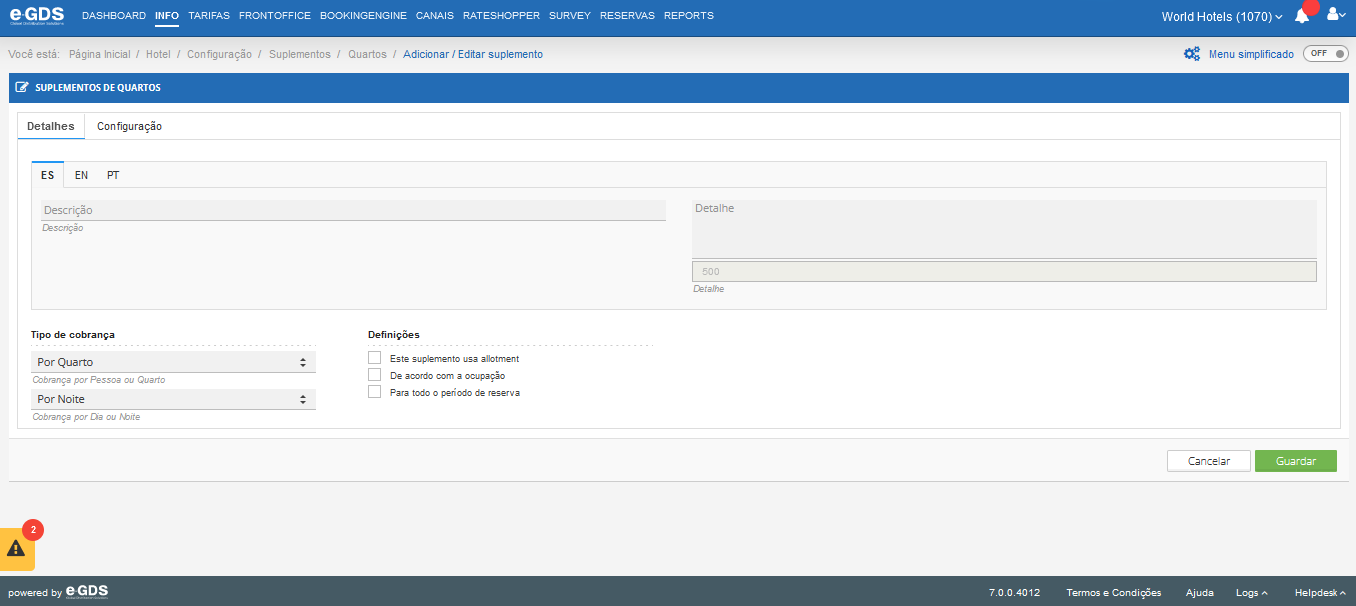
O e-GDS permite-lhe ainda restringir a combinação de suplementos, isto é, identificar que suplementos não podem ser adquiridos na mesma reserva. Para restringir na aba “configuração”, ainda na criação do suplemento, deve selecionar os suplementos que não serão reservados com o novo suplemento.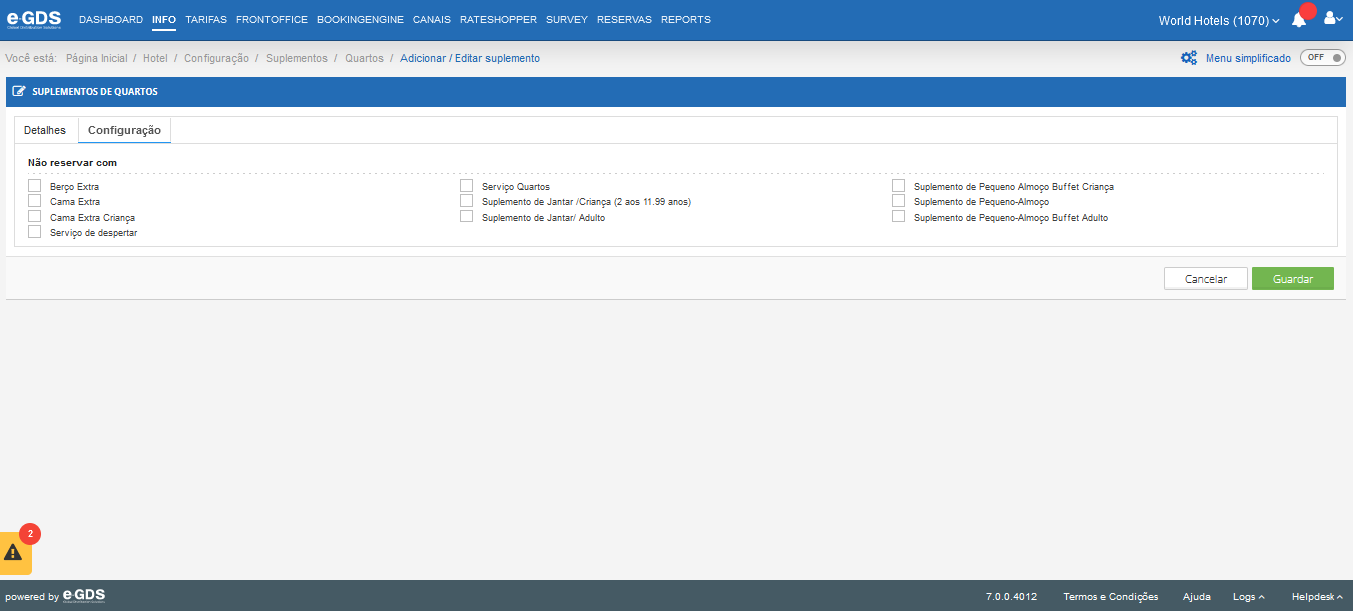
2- Adicionar o suplemento aos quartos correspondentes, onde neste ponto terá de no menu Info » Alojamentos selecionar editar o quarto, na última coluna do quadro dos quartos pretendido e na aba ”suplementos” adicionar o suplemento que poderá ser adquirido com o quarto.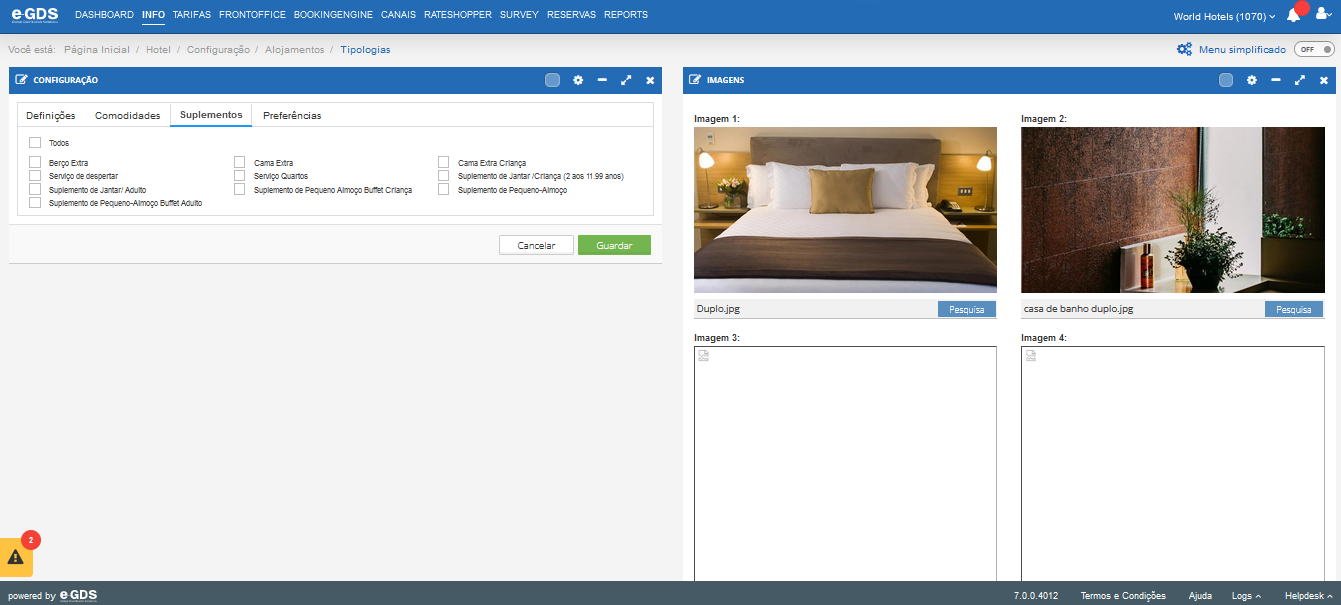
3- Criar os preços para os suplementos, onde no menu Tarifas» tarifas, na coluna “suplementos de quartos”, poderá adicionar às suas tabelas de preço o preço a ser cobrado pelo suplemento
Relembramos que, caso seja o PMS a enviar os preços, como esta plataforma somente envia preços de alojamento, para suplementos deverá criar uma tabela de preços no lado do e-GDS ou personalizar, pois recordamos que os produtos e suplementos são sempre geridos via e-GDS Backoffice e não no PMS.
4- Enviar disponibilidade e preços para o suplemento, para que fique disponível, é no menu “Booking Engine» Suplementos”, onde deverá selecionar o “Planning de Disponibilidade”. Para colocar disponível o/s suplemento/s seleciona o botão no canto inferior direito da página
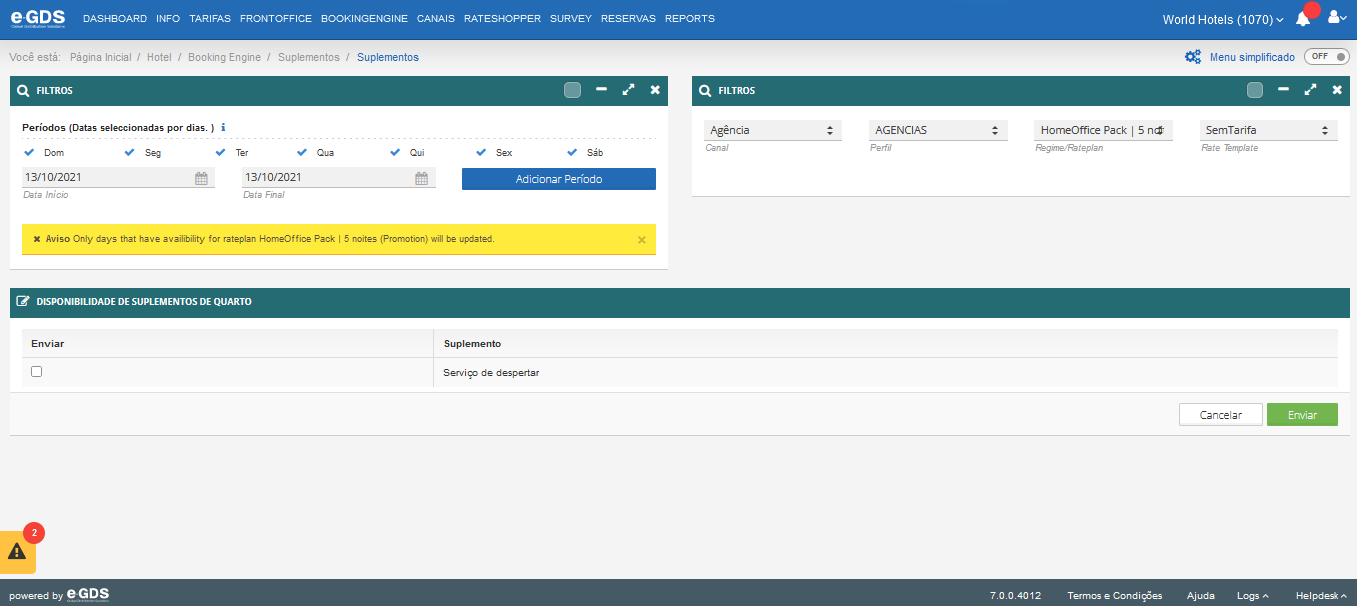
Nesta área deve selecionar:
Dias da Semana: poderá selecionar algum dia da semana para que não coloque o suplemento online, ou caso tenha preços distintos semana/fim-de-semana. Pode selecionar mais que um período.
Canal e Perfil : Estão já selecionados por defeito.
Regime (rate plan): Seleciona o rate plan onde o suplemento pode também ser adicionado. Se o suplemento estiver sempre disponível deve fazer todos os envios de forma independente, para todos os rate plans. Apenas desta forma terá sempre o suplemento online.
Rate Template: A tabela de preços a ser selecionada. Pode ainda selecionar “personalizar” e manualmente colocar o preço.
O sistema vai mostrar-lhe o/s suplemento/s selecionados nos campos acima. Deverá selecionar na primeira coluna os suplementos que pretende enviar, confirmar os preços e inserir a disponibilidade, caso se aplique. Para enviar, basta selecionar no canto inferior direito “enviar”.
Perguntas
Minha Pergunta